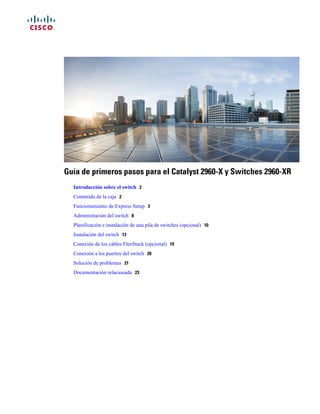
Cisco switch 2960_guiabasica
- 1. Guía de primeros pasos para el Catalyst 2960-X y Switches 2960-XR Introducción sobre el switch 2 Contenido de la caja 2 Funcionamiento de Express Setup 3 Administración del switch 8 Planificación e instalación de una pila de switches (opcional) 10 Instalación del switch 13 Conexión de los cables FlexStack (opcional) 19 Conexión a los puertos del switch 20 Solución de problemas 21 Documentación relacionada 23
- 2. Revised: February 18, 2014, OL-31194-01 Introducción sobre el switch Esta guía proporciona instrucciones sobre cómo utilizar Express Setup para la configuración inicial de su switch Catalyst. También se incluyen las opciones para la administración del switch, el montaje en rack básico, las pautas de apilamiento, los procedimientos para la conexión de módulos y puertos, y la ayuda para la solución de problemas. Antes de instalar o actualizar el switch, consulte las notas de la versión.Nota Contenido de la caja Figura 1: Contenido de la caja Cuatro tornillos Phillips número 10 de cabeza troncónica (48-0627-01) 9Switch Catalyst 2960-X1 O el switch Catalyst 2960-XR (no se muestran los módulos de fuente de alimentación) 1 Cuatro tornillos Phillips número 8 de cabeza plana (48-2927-01) para switches Catalyst 2960-X Ocho tornillos Phillips número 8 de cabeza plana (48-2927-01) para switches Catalyst 2960-XR 10Cable de alimentación de CA2 Dos tornillos número 4 de cabeza troncónica (48-0482-01)3 11Cuatro patas de goma para el montaje3 Un tornillo para metales Phillips negro (48-0654-01)12Documentación4 2
- 3. (Opcional)2 Cable USB o cable de consola13Dos soportes para montaje de 19 pulgadas5 (Opcional)2 Módulo Cisco FlexStack-Plus 4 14Conector3 Cubierta para el sistema de alimentación redundante 6 (Opcional)2 4 Cable Cisco FlexStack15Guía del cable7 (Opcional) 2 Sujetador de cable de alimentación (PWR-CLP) 16Cuatro tornillos Phillips número 12 de cabeza troncónica (48-0523-01) 8 1 Se muestra el switch Catalyst 2960X-48FPD-L a modo de ejemplo. Su modelo de switch podría tener un aspecto diferente. 2 Componente disponible. 3 Los elementos solo están disponibles para los modelos que tienen un puerto RPS. 4 Elementos solo disponibles para los switches con un puerto FlexStack-Plus. Funcionamiento de Express Setup Antes de comenzar La primera vez que se configure el switch, deberá utilizar Express Setup para introducir la información de IP inicial. Esto activa el switch para conectarse con los routers locales y la red. Luego, podrá tener acceso al switch a través de la dirección IP para configurarlo con mayor detalle. Para utilizar el programa de configuración inicial basado en la CLI, consulte la guía de hardware del switch en Cisco.com. Nota Para configurar el switch, necesita el siguiente equipo: • Una PC con Windows Vista, XP o 2000 instalado. Existe la posibilidad de que puedan utilizarse otras computadoras portátiles y otros navegadores. • Un navegador web (Internet Explorer 5.5. 6.0, 7.0, Firefox 1.5, 2.0 y 3.0) con JavaScript activado. • Cable Ethernet directo o cruzado de categoría 5 o 6. Antes de ejecutar Express Setup, desactive todos los bloqueadores de ventanas emergentes o las configuraciones del proxy en su navegador así como también todo cliente inalámbrico que esté operando en la PC o computadora portátil. Nota Procedimiento Paso 1 Verifique que no haya ningún dispositivo conectado al switch. 3
- 4. Paso 2 Durante la operación de Express Setup, el switch actúa como servidor DHCP. Si su PC tiene una dirección IP estática, deberá cambiar las configuraciones de su PC para que utilice temporalmente el DHCP antes de continuar con el siguiente paso. Tome nota de la dirección IP estática. Necesitará esta dirección IP en el paso 12. Nota Paso 3 Para suministrar corriente al switch, conecte el cable de alimentación de CA a la fuente de alimentación del switch y a una toma de CA con conexión a tierra. Para obtener más información sobre la instalación de las fuentes de alimentación en los switches Catalyst 2960-XR, consulte la guía de hardware en http://www.cisco.com/go/cat2960xr_docs 4
- 5. Paso 4 Observe los resultados de la prueba POST. Aproximadamente 30 segundos después de activar el switch, se inicia la autoprueba de encendido (POST), que puede tomar hasta 5 minutos en completarse. Durante la prueba POST, el LED de SYST (sistema) parpadea en verde. Cuando finaliza la POST, el LED de SYST se enciende permanente en color verde. El LED MAST (maestro) es verde si el switch actúa como master de apilamiento. Antes de continuar con el siguiente paso, espere hasta que la prueba POST se haya completado. Si el LED de SYST no cambia a verde permanente, o cambia a ámbar, el switch no pasó la prueba POST. Contáctese con su representante o reseller de Cisco. Nota Paso 5 Presione el botón Mode cuando el LED de SYST, MAST y STAT cambia a verde, mantenga pulsado el botón Mode hasta que todos los LED cerca del botón Mode cambien a verde. Es probable que deba mantenerlo presionado por más de 3 segundos. El switch está ahora en el modo Express Setup. Si los LED ubicados junto al botón Mode comienzan a parpadear cuando presiona el botón, suéltelo. Los LED parpadeantes significan que el switch se configuró previamente y no se puede acceder al modo de Express Setup. Consulte la Restablecimiento del switch, en la página 21. Nota Paso 6 Conecte un cable Ethernet categoría 5 o 6 a un puerto: • Cualquier puerto Ethernet PoE+ 10/100/1000 o 10/100/1000 • El puerto de administración de Ethernet RJ-45 Conecte el otro extremo del cable al puerto Ethernet de la PC. Espere a que los LED de los puertos en el switch y en la PC o PC portátil emitan una luz verde constante o intermitente. Los LED verdes indican que la conexión se estableció correctamente. 5
- 6. Si los LED no emiten una luz verde después de 30 segundos, asegúrese de que:Nota • Conectó el cable Ethernet a uno de los puertos del switch de enlace descendiente (no al puerto de la consola). • El cable Ethernet de categoría 5 o 6 que está utilizando se encuentre en buen estado. • El otro dispositivo está encendido. Paso 7 Inicie una sesión de navegación en la PC e ingrese la dirección IP https://10.0.0.1. Cuando se le solicite, introduzca la contraseña predeterminada: cisco. El switch ignora el texto en el campo del nombre de usuario. Nota Se muestra la ventana de Express Setup. Si la ventana de Express Setup no aparece, asegúrese de que estén desactivados todos los bloqueadores de ventanas emergentes o las configuraciones del proxy en su navegador, así como también todo cliente inalámbrico que se esté ejecutando en la PC o computadora portátil. Paso 8 Introduzca la siguiente información en los campos Network Settings (Configuración de la red): La información debe introducirse en inglés. Nota • En el campo Management Interface (VLAN ID) (Interfaz de administración [Id. de VLAN]), el valor predeterminado es 1. Le recomendamos que utilice el valor predeterminado de la red VLAN. Durante la ejecución de Express Setup, VLAN 1 es la única red VLAN en el switch. Introduzca un nuevo valor de Id. de la red VLAN sólo si desea cambiar la interfaz de administración a través de la cual administra el switch. El rango de Id. de la red VLAN es de 1 a 1001. • En el campo IP Address (Dirección IP), escriba la dirección IP del switch. • En el campo Subnet Mask (Máscara de subred), haga clic en la flecha desplegable y seleccione una máscara de subred. • En el campo Default Gateway (Gateway predeterminado), introduzca la dirección IP para la puerta de enlace (router). • En el campo Switch Password (Contraseña del switch), escriba su contraseña. La contraseña puede tener de 2 a 25 caracteres alfanuméricos, puede empezar con un número, distingue entre mayúsculas y minúsculas, y permite insertar espacios siempre que no sean iniciales o finales. En el campo Confirm Password (Confirmar contraseña) del switch, ingrese su contraseña de nuevo. Debe cambiar la contraseña predeterminada: cisco. Nota (Opcional) Escriba esta información en los campos Ethernet Management Port Settings (Configuración del puerto de administración de Ethernet): • En el campo IP Address (Dirección IP), introduzca la dirección IP del puerto de administración de Ethernet. • En el campo Subnet Mask (Máscara de subred), haga clic en la flecha desplegable y seleccione una máscara de subred de IP. Paso 9 Escriba información en los campos opcionales. Es posible introducir otras configuraciones administrativas en la ventana Express Setup. Por ejemplo, las configuraciones administrativas opcionales identifican y sincronizan el switch para una mejor administración. El reloj del switch se sincroniza automáticamente con el reloj de la red mediante el protocolo NTP. Las configuraciones del reloj del sistema se pueden ajustar manualmente si el switch debe tener configuraciones de tiempo diferentes. 6
- 7. Paso 10 Haga clic en Submit (Enviar) para guardar sus cambios y completar la configuración inicial. Después de hacer clic en Submit (Enviar): • El switch se configura y sale del modo de Express Setup. • El navegador muestra un mensaje de advertencia y trata de conectarse con la anterior dirección IP del switch. Normalmente, la conectividad entre la PC y el switch se pierde porque la dirección IP configurada del switch está en una subred diferente a la de su PC. Para obtener más información sobre los campos de Express Setup, consulte la ayuda en línea de la ventana de Express Setup. Paso 11 Desconecte el switch de la PC e instálelo en su red. Paso 12 Si cambió la dirección IP estática de la PC en el Paso 2, cámbiela de nuevo a la dirección IP estática configurada previamente. Paso 13 Ahora, puede administrar el switch mediante Cisco Network Assistant, Device Manager o ambos. Consulte Administración del switch para obtener información sobre la configuración y administración del switch. Se recomienda especialmente que descargue Cisco Network Assistant de Cisco.com y lo utilice para administrar el switch. Es posible mostrar el Device Manager. Para ello: • Inicie el navegador web en su PC o computadora portátil. • Introduzca la dirección IP del switch, el nombre de usuario y la contraseña en el navegador web y presione la tecla Enter (Ingresar). Se mostrará la página del Device Manager. Si no aparece el Device Manager: ◦ Verifique que el LED del puerto del switch conectado a su red emita una luz verde. ◦ Verifique que la PC o computadora portátil que está utilizando para obtener acceso al switch esté conectada a la red, para eso acceda a un servidor web conocido en su red. Si no hay conexión de red, proceda a solucionar los problemas de configuración de la red en la PC o computadora portátil. ◦ Asegúrese de que la dirección IP del switch en el navegador web sea la correcta. ◦ Si la dirección IP del switch en el navegador web es correcta, el LED de la interfaz del switch emite una luz verde y la PC o PC portátil tienen conectividad de red; continúe tratando de resolver el problema mediante la reconexión de la PC o la PC portátil al switch. Configure una dirección IP estática en la PC o la computadora portátil que esté en la misma subred de la dirección IP del switch. Por ejemplo: • Si la dirección IP del switch es 172.20.20.85 y la dirección de su PC o computadora portátil es 172.20.20.84, ambos dispositivos están en la misma red. • Si la dirección IP del switch es 172.20.20.85 y la dirección de su PC o computadora portátil es 10.0.0.2, los dispositivos están en redes diferentes y no se pueden comunicar directamente. ◦ Cuando el LED en el puerto del switch conectado a la PC o PC portátil emita una luz verde, vuelva a escribir la dirección IP del switch en un navegador web para ver el Device Manager. Cuando este aparezca, podrá continuar con la configuración del switch. 7
- 8. Administración del switch Después de que haya completado la configuración inicial con Express Setup e instalado el switch en su red, puede utilizar una de estas opciones de configuración avanzada. Uso del Device Manager La manera más simple de administrar el switch es mediante el Device Manager que está en la memoria del switch. Se trata de una interfaz web fácil de utilizar, que ofrece configuración y supervisión rápidas. Puede obtener acceso al Device Manager desde cualquier lugar de su red a través de un navegador web. Procedimiento Paso 1 Inicie el navegador web en su PC o estación de trabajo. Paso 2 Introduzca la dirección IP del switch en el navegador y presione la tecla Entrar. Se mostrará la página del Device Manager. Paso 3 Utilice el Device Manager para realizar la configuración y la supervisión básicas del switch. Para obtener más información, consulte la ayuda en línea del Device Manager. Paso 4 Para realizar una configuración más avanzada, descargue y ejecute Cisco Network Assistant, descripto en la siguiente sección. Uso de Cisco Network Assistant Cisco Network Assistant es un programa de software que se descarga desde Cisco.com y se ejecuta en su PC. Ofrece opciones avanzadas para la configuración y supervisión de varios dispositivos, como switches, grupos de switches, pilas de switches, routers y puntos de acceso. Cisco Network Assistant es gratuito: no hay costo por descargarlo, instalarlo o utilizarlo. Visite esta URL: http://www.cisco.com/en/US/products/ps5931/index.html Procedimiento Paso 1 Haga clic en el enlace Descargar software y seleccione la versión que desea descargar. Debe estar registrado como usuario de Cisco.com, pero no necesita otros privilegios de acceso. Paso 2 Encuentre el instalador de Network Assistant. Paso 3 Descargue el instalador de Network Assistant y ejecútelo. (Podrá ejecutarlo directamente de la web si su navegador brinda esta opción). Paso 4 Cuando ejecute el instalador, siga las instrucciones que se muestran. En el panel final, haga clic en Finish (finalizar) para completar la instalación de Network Assistant. Consulte la guía de introducción de Network Assistant y la ayuda en línea para obtener más información. 8
- 9. Uso de la interfaz de línea de comandos (CLI) Puede ingresar comandos y parámetros de Cisco IOS a través de la CLI. Para obtener acceso a la CLI, utilice una de estas opciones. Puerto RJ-45 de la consola Procedimiento Paso 1 Conecte el cable provisto con adaptador RJ-45 a DB-9 al puerto serial estándar de 9 pines en la PC. Conecte el otro extremo del cable al puerto de consola del switch. Paso 2 Inicie un programa de emulación de terminal en la PC. Paso 3 Configure el software de emulación de terminal de la PC para 9600 baudios, 8 bits de datos, sin paridad, 1 bit de detención, sin control del flujo de datos. Paso 4 Utilice la CLI para introducir los comandos y configurar el switch. Puerto de administración Ethernet del switch Procedimiento Paso 1 Conecte el cable Ethernet de categoría 5 al puerto Ethernet de la PC. Conecte el otro extremo del cable al puerto Ethernet de administración del switch. Paso 2 Inicie una sesión Telnet en la PC. Paso 3 Introduzca la dirección IP del switch que asignó mediante Configuración Express. Paso 4 Utilice la CLI para introducir los comandos y configurar el switch. Puerto USB mini tipo B de la consola del switch Procedimiento Paso 1 Conecte un cable USB al puerto USB de la PC. Conecte el otro extremo del cable al puerto USB mini B (conector de 5 pines) del switch. Paso 2 Inicie un programa de emulación de terminal en la PC. Paso 3 Configure el software de emulación de terminal de la PC para 9600 baudios, 8 bits de datos, sin paridad, 1 bit de detención, sin control del flujo de datos. Paso 4 Utilice la CLI para introducir los comandos y configurar el switch. Consulte la guía de configuración del software y la referencia de comandos para obtener más información. No se puede utilizar el puerto RJ-45 y el puerto USB de la consola al mismo tiempo. El puerto USB de la consola tiene prioridad sobre el puerto RJ-45 cuando ambos están conectados. Nota 9
- 10. Uso de otras opciones de administración Cisco Prime Infrastructure combina la funcionalidad inalámbrica de Cisco Prime Network Control System (NCS) y la funcionalidad por cable de Cisco Prime LAN Management Solution (LMS) con las capacidades de solución de problemas y el monitoreo del rendimiento de las aplicaciones de Cisco Prime Assurance Manager. Para obtener más información, consulte la documentación sobre Cisco Prime Infrastructure disponible en Cisco.com. Planificación e instalación de una pila de switches (opcional) Esta sección solo aplica a los switches Catalyst 2960-X y 2960-XR con capacidad de apilamiento.Nota Pautas sobre las pilas • Solo conecte switches Catalyst 2960-X o 2960-S en una pila de switches mixta. Solo se pueden crear pilas mixtas con los switches Catalyst 2960-X o 2960-S (hasta cuatro switches). No se pueden crear pilas mixtas con otros switches. Los switches Catalyst 2960-XR no se pueden añadir a pilas mixtas. Solo se pueden apilar con otros switches Catalyst 2960-XR. Nota • Instale el módulo FlexStack-Plus y el cable FlexStack. El módulo FlexStack-Plus es intercambiable con el sistema activo y puede insertarse mientras el switch está encendido. Nota • Solicite el cable correcto a su representante de ventas de Cisco. La longitud del cable FlexStack depende de su configuración. Estos son los distintos tamaños disponibles: ◦ CAB-STK-E-0.5M= (cable de 0,5 metros) ◦ CAB-STK-E-1M= (cable de 1 metro) ◦ CAB-STK-E-3M= (cable de 3 metros) • Asegúrese de tener acceso al panel posterior del switch y a la parte posterior del rack. 10
- 11. Instalación del módulo FlexStack-Plus El switch siempre debe tener instalado un módulo en blanco cuando no se utilice un módulo FlexStack-Plus.Nota El switch Catalyst 2960X-48P-L se muestra como un ejemplo. Puede instalar el módulo en otros switches como se muestra a continuación. Procedimiento Paso 1 Utilice un destornillador Phillips número 2 de cabeza plana para retirar la tapa del módulo FlexStack-Plus situada en el panel posterior del switch. Paso 2 Sujete el módulo FlexStack-Plus por los lados e insértelo en la ranura del módulo. Presione el módulo completamente hacia adentro hasta sentir que encaja en su lugar. 11
- 12. Paso 3 Apriete los tornillos situados a cada lado del módulo. Evite apretar demasiado los tornillos. Nota 12
- 13. Cableado de pilas Estas figuras muestran los switches apilados en un rack vertical o sobre una mesa. Las conexiones son redundantes. En los ejemplos se muestra un switch Catalyst 2960-X, el switch Catalyst 2960-XR se puede apilar de la misma forma. Figura 2: Switches de apilamiento con un cable FlexStack de 0,5 metros Figura 3: Switches de apilamiento con cables FlexStack de 0,5 y 3 metros. Instalación del switch En esta sección se describe el montaje básico en un rack de 19 pulgadas. Consulte la guía de instalación de hardware para obtener más información sobre los soportes opcionales. Para ver procedimientos de montaje alternativos, como la instalación del switch en un rack de 24 pulgadas o en la pared así como para obtener más información sobre el cableado, consulte la guía de instalación del hardware en Cisco.com. Herramientas y equipos Procure contar con estas herramientas y equipos necesarios: • Un destornillador Phillips número 2 para montar el switch en el rack. 13
- 14. Pautas de instalación Al determinarse dónde instalar el switch, verifique que se cumplan estos lineamientos: • El espacio para los paneles frontales y posteriores del switch debe cumplir con estas condiciones: ◦ Los LEDs del panel frontal pueden leerse fácilmente. ◦ El acceso a los puertos es suficiente para el cableado no restringido. ◦ El cable de alimentación CA puede llegar de la salida de energía CA al conector en el panel posterior del switch. ◦ El acceso a la parte posterior del bastidor es suficiente para conectar los cables FlexStack a los switches apilados o para conectar la Fuente de alimentación redundante (RPS) de Cisco 2300 opcional. • El cableado debe estar lejos de fuentes de ruido eléctrico como radios, cables de alta tensión y luces fluorescentes. Asegúrese de que el cableado se encuentre resguardado de otros dispositivos que podrían dañar los cables. • Para los switches con un módulo de fuente de alimentación de 1025 W adicional, primero monte el switch en un rack antes de instalar el módulo de fuente de alimentación. • Asegúrese de que los módulos de fuente de alimentación estén insertados firmemente en el chasis antes de mover el switch. • Al conectar o desconectar el cable de alimentación a un switch que está instalado arriba o debajo de un switch equipado con una fuente de alimentación de 1025 W, es posible que necesite retirar el módulo del switch para tener acceso al cable de alimentación. • La circulación de aire alrededor del switch y a través de los orificions de ventilación debe ser libre. • Deje los siguientes espacios para los switches Catalyst 2960X-24PSQ-L: • De arriba a abajo: 1,75 pulg. (44,44 mm) • Parte posterior del switch: 3 pulg. (76,19 mm) • La temperatura alrededor de la unidad no debe superar los 45 °C (113 °F). Si el switch se instala en un espacio de montaje cerrado o de varios racks, la temperatura a su alrededor podría ser superior a la temperatura ambiente normal. • La humedad alrededor del switch no debe ser superior al 95 %. • La altitud en el sitio de la instalación no debe superar los 3.048 metros (10.000 pies). • Para los puertos fijos 10/100/1000, la longitud del cable de un switch a un dispositivo conectado no debe superar los 328 pies (100 metros). • Los mecanismos de enfriamiento, como los ventiladores del switch, pueden atraer polvo y otras partículas, lo que causa la acumulación de contaminación dentro del chasis y puede generar un funcionamiento defectuoso del sistema. Debe instalar este equipo en un entorno lo más libre de polvo y materiales conductivos externos posibles (como esquirlas de metal provenientes de actividades de construcción). Declaraciones de advertencia para la instalación En este documento se incluyen las declaraciones de advertencia para la instalación básica. Las traducciones de estas declaraciones de advertencia aparecen en el documento de guía de información de seguridad y cumplimiento del switch que se encuentra en Cisco.com. 14
- 15. Para evitar lesiones durante el montaje de este equipo sobre un rack, o posteriormente durante su mantenimiento, se debe poner mucho cuidado en que el sistema quede bien estable. Para garantizar su seguridad, proceda según las siguientes instrucciones: - Colocar esta unidad en la parte inferior del rack cuando no haya otras unidades en el rack. - Cuando esta unidad se instale en un rack parcialmente ocupado, empiece desde la parte inferior hacia la superior y coloque el componente más pesado en la parte inferior. - Si junto con el rack se proporcionaron piezas para estabilizar el montaje, instálelas antes de armarlo o de ejecutar tareas de mantenimiento en el rack. Advertencia 1006 Advertencia Producto láser Clase 1. Advertencia 1008Advertencia Este equipo debe estar conectado a tierra. No inhabilite el conductor a tierra ni haga funcionar el equipo sin antes haber instalado correctamente un conductor a tierra. Póngase en contacto con la autoridad correspondiente de inspección eléctrica o con un electricista si no está seguro de que haya una conexión a tierra adecuada. Advertencia 1024 Advertencia Para impedir que el sistema se recaliente, no lo utilice en zonas en las que la temperatura ambiente supere la temperatura ambiente máxima recomendada de: 113° F (45° C). Advertencia 1047 Advertencia Para evitar la obstrucción del flujo de aire, deje un espacio alrededor de las aberturas de ventilación de al menos 3 pulgadas (7,6 cm). Advertencia 1076 Advertencia 15
- 16. Conexión de los soportes de montaje en rack para los switches Catalyst 2960-X Procedimiento Utilice dos tornillos Phillips de cabeza plana para conectar el lado largo del soporte a cada lado del switch. Figura 4: Conexión de soportes para bastidores de 19 pulgadas Posición de montaje intermedio3Posición de montaje frontal1 Posición de montaje posterior4Tornillos Phillips número 8 de cabeza plana (48-2927-01)2 16
- 17. Conexión de los soportes de montaje en rack para los switches Catalyst 2960-XR Procedimiento Utilice cuatro tornillos Phillips de cabeza plana para conectar el lado largo del soporte a cada lado del switch. Figura 5: Conexión de soportes para racks de 19 pulgadas Posición de montaje intermedio3Posición de montaje frontal1 Posición de montaje posterior4Tornillos Phillips número 8 de cabeza plana (48-2927-01)2 17
- 18. Montaje en rack Procedimiento Paso 1 Utilice los cuatro tornillos para metales Phillips proporcionados para instalar los soportes en el rack. Paso 2 Utilice el tornillo para metales Phillips negro para instalar la guía del cable en el soporte izquierdo o derecho. Tornillos Phillips número 12 de cabeza troncónica (48-0523-01) o tornillos Phillips número 10 de cabeza troncónica (48-0627-01) 4Guía del cable1 Posición de montaje intermedio5Tornillo para metales Phillips negro (48-0654-01)2 18
- 19. Posición de montaje posterior6Posición de montaje frontal3 Conexión de los cables FlexStack (opcional) Siempre utilice un cable FlexStack aprobado por Cisco para conectar los switches. Esto es solo compatible con los switches con capacidad de apilamiento.Nota Utilice solo los cables aprobados y conéctelos solo a otros switches Catalyst 2960-X o 2960-S. El equipo podría dañarse si se lo conecta a otros cables o equipos Cisco no aprobados. Precaución Procedimiento Paso 1 Quite las fundas de los cables FlexStack y guárdelas para utilizarlas en un futuro. Paso 2 Inserte un extremo del cable FlexStack en el puerto para conexión en pila del primer switch. Inserte el otro extremo del cable en el puerto para conexión en pila del otro switch. Asegúrese de insertar los cables completamente hasta sentir que encajan en su lugar. Cuando conecte el cable FlexStack en el puerto STACK 1, la ficha debe quedar por encima del conector. Cuando conecte el cable FlexStack en el puerto STACK 2, la ficha debe quedar por debajo del conector. Nota 19
- 20. Paso 3 Vuelva a colocar las fundas cuando quite los cables FlexStack de los conectores. Quitar e instalar el cable FlexStack puede reducir su vida útil. No quite ni instale el cable con más frecuencia de la que sea absolutamente necesaria. Precaución Conexión a los puertos del switch Esta sección describe cómo conectarse a los puertos fijos del switch y a los puertos del módulo SFP. Conexión de los puertos 10/100/100 o 10/100/1000 PoE+ Los puertos fijos en los switches Catalyst 2960-X o 2960-XR de alimentación por Ethernet Plus (PoE+) proporcionan lo siguiente: • Compatibilidad de PoE+ con los dispositivos que cumplen con IEEE 802.3at • Compatibilidad de PoE con los dispositivos que cumplen con IEEE 802.3at • Compatibilidad con la tecnología PoE mejorada de Cisco También ofrecen compatibilidad de PoE preestándar de Cisco con los teléfonos IP y puntos de acceso Aironet, ambos de Cisco. Para obtener más información sobre el presupuesto de PoE, consulte la guía del hardware del switch. De manera predeterminada, un puerto PoE del switch suministra energía automáticamente cuando se le conecta un dispositivo compatible, lo que incluye ePoE, PoE y PoE+. La función de detección automática de cables cruzados (auto-MDIX) se activa de forma predeterminada. El switch detecta el tipo de cable requerido para las conexiones de cobre Ethernet y configura las interfaces consecuentemente. Por lo tanto, se puede usar un cable cruzado o un cable recto para las conexiones a un puerto de cobre del módulo 10/100/1000 en el switch, sin importar el tipo de dispositivo en el otro extremo de la conexión. Nota Procedimiento Paso 1 Inserte un cable directo con cuatro pares trenzados categoría 5 en un puerto 10/100/1000 del switch al conectar los servidores, las estaciones de trabajo, los teléfonos IP, los puntos de acceso inalámbricos y los routers. Para conectarse a otros switches, concentradores o repetidores, utilice un cable cruzado con cuatro pares trenzados categoría 5. Paso 2 Inserte el otro extremo del cable dentro de un puerto RJ-45 en el otro dispositivo. Conexión a ranuras de módulos SFP y SFP+ Algunos modelos de switch tienen ranuras de módulos SFP y otros ranuras de módulos SFP+. Las ranuras SFP sólo admiten módulos SFP. Las ranuras SFP+ admiten tanto módulos SFP como SFP+. Para obtener una lista de los módulos admitidos, consulte las notas de la versión en Cisco.com. Para obtener instrucciones detalladas sobre cómo instalar, quitar y conectar los módulos SFP, consulte la documentación que se incluyó con el módulo SFP. 20
- 21. Quitar e instalar un módulo SFP puede acortar su vida útil. No quite ni instale módulos SFP con más frecuencia de la que sea absolutamente necesaria. Precaución Procedimiento Paso 1 Tome el módulo por los lados e insértelo en la ranura del switch hasta que sienta que el conector se encaja en su posición. Paso 2 Inserte el cable adecuado en el puerto del módulo. Introduzca el otro extremo del cable dentro del otro dispositivo. Cómo verificar la conectividad de los puertos Después de que conecte el puerto del switch y el otro dispositivo, el LED del puerto cambiará a color ámbar mientras el switch establece un enlace. Este proceso tarda unos 30 segundos y, a continuación, el LED emite una luz verde. Si el LED se apaga, el dispositivo objetivo podría no estar encendido, podría haber un problema con el cable o podría haber un problema con el adaptador instalado en el dispositivo objetivo. Solución de problemas Si tiene algún problema, puede encontrar ayuda en esta sección y también en Cisco.com. En esta sección se incluye la solución de problemas de Express Setup, cómo restablecer el switch y dónde encontrar más información. Restablecimiento del switch Siga estos pasos para restablecer el switch. A continuación, se indican los motivos por los que podría ser necesario restablecer el switch: • Instaló el switch en la red y no puede conectarse a él porque asignó la dirección IP equivocada. • Quiere restablecer la contraseña del switch. 21
- 22. Restablecer el switch lo reinicia.Nota Para restablecer el switch: • Pulse y mantenga presionado el botón Mode. Los LED del switch comenzarán a parpadear después de aproximadamente 3 segundos. • Continúe presionando el botón Mode. Los LED dejarán de parpadear después de 7 segundos más y, luego, el switch se reiniciará. Ahora, el switch funciona como un switch no configurado. Puede ingresar la información de IP del switch al utilizar Express Setup. Acceso a la ayuda en línea Primero busque una solución a su problema en la sección de solución de problemas de la guía de instalación de hardware disponible en Cisco.com. También puede obtener acceso al sitio web de soporte técnico y de documentación de Cisco para ver una lista de los problemas de hardware conocidos y una amplia documentación sobre la solución de problemas. Solución de problemas de Express Setup Si Express Setup no se ejecuta o si la página de Express Setup no aparece en su navegador: De no ser así, asegúrese de que solamente los LED de SYST y de STAT estén de color verde antes de presionar el botón Mode para entrar al modo de Express Setup. Los errores de la prueba POST normalmente son errores fatales. Comuníquese con su representante de soporte técnico de Cisco si el switch no pasa satisfactoriamente la prueba POST. ¿Comprobó que se hubiera ejecutado la prueba POST satisfactoriamente antes de iniciar Express Setup? De ser así, espere a que finalice la prueba POST. Apague y encienda de nuevo el switch. Espere a que termine la prueba POST. Confirme que los LED de SYST y de STAT estén de color verde. Presione el botón Mode para entrar al modo de Express Setup. ¿Presionó el botón Mode mientras el switch estaba todavía ejecutando la prueba POST? Verifique que todos los LED ubicados sobre el botón Mode estén de color verde. (El LED RPS está apagado.) En caso de ser necesario, pulse el botón Mode para entrar al modo Express Setup. ¿Trató de continuar sin comprobar que el switch se encontrara en el modo de Express Setup? De ser así, antes de conectarse al switch, cambie las configuraciones de su PC para que utilice temporalmente DHCP. ¿La PC tiene una dirección IP estática? De ser así, conecte un cable recto en un puerto Ethernet del switch y su PC. Espere 30 segundos antes de introducir 10.0.0.1 en el navegador. ¿Conectó un cable cruzado en vez de un cable recto Ethernet entre un puerto del switch y el puerto Ethernet de su PC? 22
- 23. De ser así, desconecte el cable del puerto de la consola. Luego, conéctelo a un puerto Ethernet en el switch y su PC. Espere 30 segundos antes de introducir 10.0.0.1 en el navegador. El puerto de la consola está señalado en azul y el puerto Ethernet en amarillo. Nota ¿Conectó el cable Ethernet al puerto de la consola en vez de a un puerto Ethernet 10/100/1000 en el switch? De no ser así, espere 30 segundos, vuelva a introducir 10.0.0.1 en el navegador y presione la tecla Entrar. ¿Esperó 30 segundos después de conectar el switch y su PC antes de introducir la dirección IP en su navegador? De ser así, vuelva a introducir 10.0.0.1 en el navegador y presione la tecla Entrar. ¿Introdujo la dirección errónea en el navegador o existe algún mensaje de error? Documentación relacionada Para obtener información adicional sobre la instalación y configuración del switch, consulte la documentación de Catalyst 2960-X y Catalyst 2960-XR disponible en Cisco.com. Para conocer los requisitos del sistema, notas importantes, limitaciones, errores abiertos y resueltos, actualizaciones de documentación de última hora, consulte las notas de la versión, también en Cisco.com. Para obtener traducciones de las advertencias que aparecen en esta publicación, consulte la guía RCSI de switches disponible en Cisco.com. Al usar las publicaciones en línea, haga referencia a los documentos que corresponden a la versión del software de Cisco IOS que se ejecuta en el switch. La versión de software se encuentra en la etiqueta de Cisco IOS que está situada en el panel posterior del switch. • Switch Catalyst 2960-X, ubicada en http://www.cisco.com/go/cat2960x_docs • Switch Catalyst 2960-XR, ubicada en http://www.cisco.com/go/cat2960xr_docs • Documentación de los módulos SFP y SFP+, incluidas las matrices de compatibilidad, ubicada en: http://www.cisco.com/en/ US/products/hw/modules/ps5455/tsd_products_support_series_home.html 23
- 24. Cisco y el logotipo de Cisco son marcas comerciales o marcas comerciales registradas de Cisco y/o de sus filiales en los Estados Unidos y en otros países. Para ver una lista de las marcas comerciales de Cisco, visite la siguiente URL: http://www.cisco.com/go/trademarks. Todas las marcas comerciales de terceros mencionadas en este documento pertenecen a sus respectivos propietarios. El uso de la palabra partner no implica la existencia de una asociación entre Cisco y cualquier otra compañía. (1110R) © 2013-2014 Cisco Systems, Inc. All rights reserved.
- 25. Europe HeadquartersAsiaPacificHeadquartersAmericas Headquarters CiscoSystemsInternationalBV Amsterdam,TheNetherlands CiscoSystems(USA)Pte.Ltd. Singapore Cisco Systems, Inc. San Jose, CA 95134-1706 USA Cisco has more than 200 offices worldwide. Addresses, phone numbers, and fax numbers are listed on the Cisco Website at www.cisco.com/go/offices.